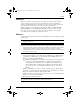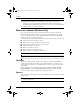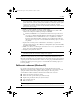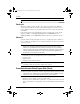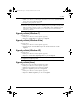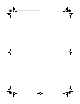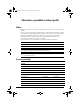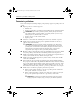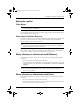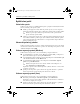Getting Started - Windows Vista
ZaĴínáme 7
Co dál?
Zálohování
Obnovení po selhání systému je tak úplné, jak je úplná vaše poslední záloha. Disky pro
opravu systému (jen vybrané modely) a první zálohu byste měli vytvořit okamžitě po
instalaci softwaru. Jakmile přidáte nový software a datové soubory, měli byste pokračovat
v pravidelném zálohování vašeho systému, aby byla záloha stále aktuální.
Zálohy vytvářejte pomocí funkce Zálohování a obnovení. Klepněte na Start, Všechny
programy, Údržba a poté na Zálohování a obnovení. Pro nastavení zálohy, vytvoření
bitové kopie systému (jen vybrané modely) nebo vytvoření disku pro opravu systému
(jen vybrané modely) postupujte dle pokynů na obrazovce.
Obnovení
V případě selhání systému použijte nástroj obnovení f11, který obnoví původní bitovou kopii
pevného disku.
Tato bitová kopie obsahuje operační systém Windows a softwarové programy
instalované výrobcem.
Ä
UPOZORNýNÍ: PŒi použití
f11 se úplnĹ vymaže veškerý obsah pevného disku a pevný disk
se znovu zformátuje. Veškeré soubory, které jste vytvoŒili a veškerý software instalovaný na
poĴítaĴi budou trvale vymazány. Nástroj obnovení
f11 znovu nainstaluje operaĴní systém
a programy HP a ovladaĴe, které byly instalovány výrobcem. Software, ovladaĴe
a aktualizace neinstalované výrobcem musí být manuálnĹ pŒeinstalovány. Osobní soubory
musí být obnoveny ze zálohy.
1. Pokud je to možné, zálohujte všechny své osobní soubory.
2. Je-li to možné, zkontrolujte, zda na disku existuje oddíl HP Recovery. Oddíl naleznete
tak, že klepnete na Start, klepnete pravým tlačítkem myši na Počítač, klepnete na
Správa a poté klepněte na Správa disků.
Pokud není oddíl HP Recovery v seznamu, budete muset obnovit operační systém
a programy s použitím disku DVD Windows 7 Operating System (Operační
systém Windows 7) a disku Driver Recovery (Obnovení ovladačů). Pro koupi
těchto disků kontaktujte technickou podporu. Možnosti kontaktování odborné
pomoci jsou popsány v části „Kontaktování technické podpory“ na konci této
příručky.
3. Pokud je oddíl HP Recovery uveden v seznamu, restartujte počítač a stiskněte esc ve
chvíli, kdy je ve spodní části obrazovky zobrazena zpráva „Press ESC key for Startup
Menu“ (Pro zobrazení nabídky při spuštění stiskněte ESC).
4. Jakmile se na obrazovce zobrazí zpráva „Press <F11> for recovery“ (Stiskněte klávesu
F11 pro obnovení), stiskněte klávesu f11.
5. Postupujte podle pokynů na obrazovce.
Operační systém Windows poskytuje další nástroje pro obnovení prostřednictvím
operačního systému. Více informací viz Nápověda a podpora.
595289-221.book Page 7 Tuesday, December 8, 2009 1:47 PM